调整背景浓度
可以清除原稿的背景色彩清晰地扫描原稿。
扫描带有背景色彩的目录册和因年久而变黄的纸张等原稿时,该模式很有用。
本节以选择存储箱作为存储位置的步骤为例进行说明。
1.
按[扫描后存储]→[存储箱]。
_ssave_zh_CN/b_ssave_006_02_b_C.jpg)
2.
选择所需“存储箱”→按[扫描]。
_ssave_zh_CN/b_ssave_010_01_b_C.jpg)
3.
按[浓度]→<背景浓度>的[调整]。
_ssave_zh_CN/b_ssave_037_01_c_C.jpg)
要自动调整背景浓度,按[自动]。
4.
按[-]和[+]调整背景浓度→按[确定]。
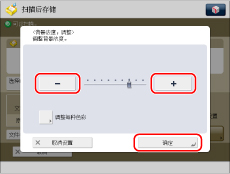
|
[-]:
|
防止复印深色背景区域,但也可能无法复印原稿上的浅色区域。
|
|
[+]:
|
可能无法完全防止复印深色背景区域,但始终可以复印原稿上的浅色区域。
|
按[调整每种色彩]可以分别调整红色、绿色和蓝色的浓度。按[-]或[+]调整每种色彩的浓度→按[确定]。
|
注释
|
|
如果在色彩调整屏幕按[调整每种色彩]的[调整全部色彩],则返回“调整全部色彩”屏幕。
|
5.
按[确定]。
|
须知
|
|
有关不能与此模式一起设置的模式的信息,请参阅“不可用的功能组合”。
如果通过按<背景浓度>的[调整]调整背景浓度,则会取消[自动]设置。同样地,如果在[调整]中对浓度进行手动调整时按[自动],则会取消所做的调整。本机会自动将浓度调整到适合背景的水平。
如果使用“高级存储箱”、网络中其他机器的“高级存储箱”或存储介质时,符合以下所有条件时,<背景浓度>的[调整]设置无效。该设置会反映到为[显示图像]显示的图像中,但不会反映到实际扫描的图像中。
色彩模式为“黑白二值”
原稿类型设置为“文本”
分辨率设置为100×100 dpi、150×150 dpi或200×100 dpi。
要启用<背景浓度>的[调整],请更改设置。
|